Guía para conectar Java con MySQL
Anuncio
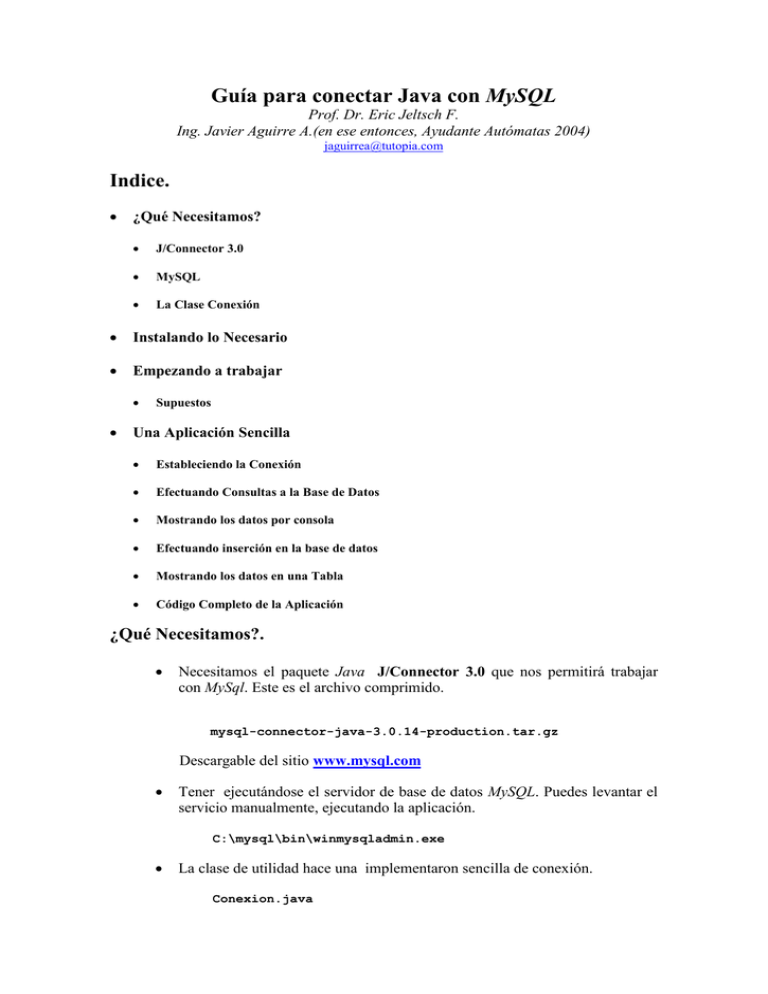
Guía para conectar Java con MySQL
Prof. Dr. Eric Jeltsch F.
Ing. Javier Aguirre A.(en ese entonces, Ayudante Autómatas 2004)
jaguirrea@tutopia.com
Indice.
¿Qué Necesitamos?
J/Connector 3.0
MySQL
La Clase Conexión
Instalando lo Necesario
Empezando a trabajar
Supuestos
Una Aplicación Sencilla
Estableciendo la Conexión
Efectuando Consultas a la Base de Datos
Mostrando los datos por consola
Efectuando inserción en la base de datos
Mostrando los datos en una Tabla
Código Completo de la Aplicación
¿Qué Necesitamos?.
Necesitamos el paquete Java J/Connector 3.0 que nos permitirá trabajar
con MySql. Este es el archivo comprimido.
mysql-connector-java-3.0.14-production.tar.gz
Descargable del sitio www.mysql.com
Tener ejecutándose el servidor de base de datos MySQL. Puedes levantar el
servicio manualmente, ejecutando la aplicación.
C:\mysql\bin\winmysqladmin.exe
La clase de utilidad hace una implementaron sencilla de conexión.
Conexion.java
Instalando lo Necesario.
-
Abrimos el fichero mysql-connector-java-3.0.14-production.tar.gz con algún
programa descompresor, en este caso WinRar. Donde se encuentra la carpeta
comprimida.
Figura 1. Contenido del paquete
En la figura 1. Nos podemos dar cuenta que se encuentra destacado el fichero
JAR. Este fichero llamado mysql-connector-java-3.0.14-production-bin.jar contiene los
binarios, clases necesarias y drivers para trabajar con Mysql en Java. Es necesario que
este fichero este en la ruta de nuestra variable de entorno CLASSPATH para que Java2
encuentre su ubicación. Una forma de hacerlo, es ubicar este fichero, suponiendo que la
capeta de inicio de la distribución de Java se encuentra en C: \jdk1.4.2\, es dentro del
directorio JRE (Java Runtime Enviroment).
C:\jdk1.4.2\jre\lib\ext\.
Figura 2. Directorio en donde se debe ubicar el paquete que contiene los binarios
-
Levantemos el servicio MySQL, ejecutando el programa de administración
Figura 3. Levantando el servicio MYSQL
- Por ultimo debemos asegurarnos de ubicar nuestra clase de utilidad
Conexión.java el mismo directorio donde crearemos nuestra aplicación para que
pueda ser encontrada por la misma.
Empezando a trabajar.
Supuestos. Vamos a suponer que ya tienes conocimiento sobre
-
:
El Lenguaje SQL y la creación de base de datos, tablas e inserción de datos
El servidor MYSQL se debe estar ejecutando en esta u otra maquina de
nuestra red local.
Se encuentra configurado el servidor con al menos el usuario root sin
contraseña. Si quieres, puedes agregar algún otro usuario.
La existencia de la base de datos Selva (la cual debes crear en caso de que no
exista) con la tabla Animal. La cual tiene la siguiente estructura.
CREATE TABLE Animal( id int, tipo char(20), nombre char(20));
Id
1
2
3
Tipo
Gato
Elefante
Perro
Nombre
Pelusa
Falopio
Terry
Tabla 1. Tabla Animal de la base de dato Selva
Una Aplicación sencilla.
Ahora se empezará a describir los pasos de nuestra simple aplicación, mediante
sentencias Java. Y en la cual crearemos una conexión a la base de datos, mostraremos
los datos de la tabla animal y posteriormente haremos una inserción a la misma, enviado
consultas en lenguaje SQL.
Estableciendo la Conexión.
-
Primero, debemos crear una instancia de la clase Conexion la cual nos
permitirá establecer una conexión a la base de datos.
Conexion selvaDB =
Conexion(“localhost”,”root”,””,”com.sun.mysql.jdbc.Driver”,”selva”);
Donde enviamos los siguientes parámetros al constructor:
-
-
“localhost” : IP o DNS de maquina donde corre el servidor MySQL.
También puede ser la IP 127.0.0.1.
“root”
: login del usuario administrador de la base de datos.
““
: Indica que no se especifico contraseña para el usuario
actual.
”com.sun.mysql.jdbc.Driver”: Controlador que Java usa para
configurar su conexión a mysql.
“Selva”: La base de datos que vamos a seleccionar.
Una vez creada la instancia, abrimos la conexión invocando al siguiente
método.
selvaDB.abrir();
Desde este momento estamos habilitados para trabajar sobre la base de datos
selva. Por lo que podremos efectuar consultas sobre ella.
Efectuando consultas a la base de datos.
-
Consultamos por todo el contenido de la tabla Animal, mediante el método
consultaSQL().
Vector tabla = selvaDB.consultaSQL(“SELECT * FROM Animal”);
Este método recibe como parámetro un String con la consulta SQL y devuelve
como resultado un objeto Vector de vectores que simula las columnas de la tabla
mediante una matriz. El primer elemento del vector tabla, es decir, tabla.elementAt(0).
Es otro vector que contiene los encabezados de la tabla. En este caso es el vector que
contiene { “id” , ”tipo” , ”nombre” }. Los demás elementos del vector tabla son
vectores que contienen los datos de las columnas de la tabla asociados a cada
encabezado respectivamente.
Mostrando los datos por la consola.
-
Mediante el siguiente codigo, mostramos el contenido de la tabla por la
consola.
for(int fila=0 ; fila < tabla.size() ; fila++)
{
for(int col = 0 ; col < tabla.elementAt(fila).size() ; col++) {
System.out.print(tabla.elementAt(fila).elemenAt(col) + “ ):
}
System.println(“”);
}
Efectuando inserción el la base de datos.
- A continuación insertaremos un registro mediante el método ejecutarSQL().
SelvaDB.ejecutarSQL( “INSERT INTO Animal VALUES(4,’Caballo’,’Wolf’)” );
De manera que el contenido de nuestra tabla queda modificado como se muestra
a continuación
Id
1
2
3
4
Tipo
Gato
Elefante
Perro
Caballo
Nombre
Pelusa
Falopio
Terry
Wolf
Tabla 2. Tabla Animal de la base de dato Selva después de la inserción